Bilgisayarımızı belirli bir yazılım türüyle temizleme ve optimize etme söz konusu olduğunda, buradaki en popüler çözümlerden biri şudur: CCleaner. Bilgisayarımızdaki bu bakım görevleri için bize çok sayıda işlev sunan deneyimli bir programdır.
Çok uzun süredir arkalarında kalan bu uygulamalarda alışılageldiği gibi, CCleaner görünüşte zaman içinde gelişti. Alınan güncellemeler sayesinde, programın temizliği ve optimizasyonu ile ilgili daha fazla işlev ve çalışma şekli vardır. Microsoft sistem. Tüm bunlar, kullanıcı gizliliğiyle ilgili olarak dahil olduğu bazı tartışmalara rağmen.

Burada, son zamanlarda uygulamaya gelen, sözde bir özelliğe odaklanmak istiyoruz. Sürücü Güncelleyici . Adından da anlaşılacağı gibi, bilgisayarda bulunan sürücülerin otomatik olarak güncellenmesine odaklanır. Ancak, ortaya çıkmasından bu yana bazı kullanıcılar, özelliğin CCleaner'da aniden düzgün çalışmayı bıraktığını bildirdi.
Bunun temizleme programının son sürümlerinde entegre bulduğumuz bir özellik olduğunu belirtmekte fayda var. Özellikle, çalıştırmamız gerekiyor CCleaner 5.82 veya üzeri tüm bunlardan yararlanmak için. Bu, yeni sürücü güncellemelerini kontrol eden bir özelliktir. Ayrıca, bu, her ikisine de odaklanan bir aramadır. üreticiye özel sürücüler ve ihtiyacımız olan şey için diğer uygun alternatifler. Ancak bazı durumlarda özelliğin beklendiği gibi çalışmadığını görebiliriz. basitçe fırlatma veya bileşenlerimiz için geçersiz içerik indirin.
CCleaner'da Driver Updater sorunlarının çözümleri
Bu nedenle, özelliğin olması gerektiği gibi çalışmadığını tespit edersek, yapabileceğimiz ilk şey bu sürücüleri CCleaner'dan geri almaktır. Ve bir sürücü güncellendiğinde şunu aklımızda tutmalıyız, Driver Updater bir yedek oluşturur mevcut sürümden. Böylece, bir şeyler ters giderse güncellemeyi geri alabilir ve önceki duruma dönebiliriz.
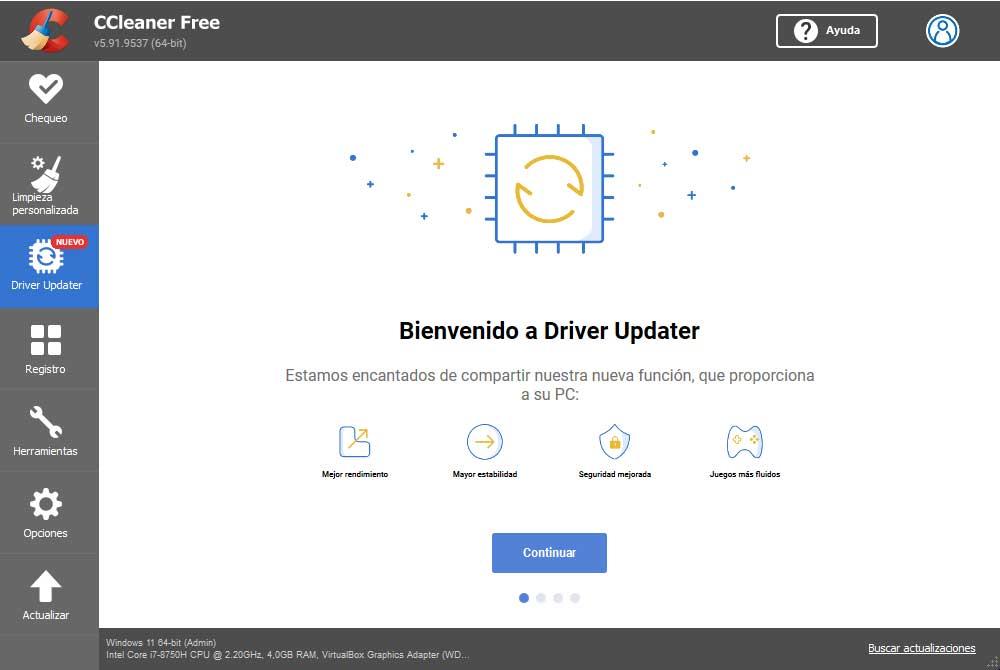
Yorumunu yaptığımız bu sorunu çözmek için Driver Updater işlevine gidip şuraya tıklıyoruz. Bir sorunu düzeltin pencerenin alt kısmında bulunan düğme. Bundan sonra, aynı anda birkaç kategori seçebilmemize rağmen, sorun yaşadığımız donanım türünü seçiyoruz. Ardından, yanındaki onay kutularını işaretliyoruz. kontrolör kategorileri ve onları önceki duruma döndürebiliriz.
Ancak, CCleaner'da Sürücü Güncelleyici işlevine erişimde sorun yaşıyor olabiliriz ve sürücü hatasını düzeltemeyiz. Bu noktada yapabileceğimiz en iyi şey, önceki bir geri yükleme noktasını yükle the Windows işletim sistemi. Bunu yapmak için, sistem arama kutusuna Kurtarma terimini yazıp Sistem geri yüklemeyi aç'ı tıklamanız yeterlidir. Bu bize Windows'u kaydettiğimiz önceki bir noktaya geri yükleme ve böylece daha önce yüklediğimiz doğru sürücüleri yeniden kullanma fırsatı verecektir.
Ayrıca, CCleaner'ın bahsedilen işleviyle ilgili sorunlarımız varsa, bu noktayı geri yüklemek zaten her şeyi normal çalışmasına döndürebilir.